| 일 | 월 | 화 | 수 | 목 | 금 | 토 |
|---|---|---|---|---|---|---|
| 1 | 2 | 3 | 4 | 5 | 6 | 7 |
| 8 | 9 | 10 | 11 | 12 | 13 | 14 |
| 15 | 16 | 17 | 18 | 19 | 20 | 21 |
| 22 | 23 | 24 | 25 | 26 | 27 | 28 |
| 29 | 30 |
- 유산소
- 2021
- Python
- 대구
- 힐링
- 달리기
- zabbix
- 성수대교
- 소모임
- 건대입구역
- DSEC
- Run The Bridge
- docker
- 러닝
- 정보처리기사
- Linux
- 오답노트
- Shell
- 10km
- 중식
- 대전
- Grafana
- GitHub
- 맛집
- 한강
- 뚝섬유원지
- Podman
- 하체
- Kubernetes
- 자전거
- Today
- Total
Run The Bridge
어디서든 Dark Mode를 적용하고 싶을 때! 본문
0. 들어가기에 앞서
인터넷에서 자료를 찾거나, 무언갈 검색할 때 나는 하얀 화면은 눈이 아파서 잘 못 보는 경향이 있다.
그래서 다크 모드를 선호하는 편인데 다크 모드를 적용해주는 사이트에는 다크 모드를 어찌어찌 적용해서 사용하면 되지만, 아예 없는 사이트는 그냥 하얀 화면을 눈 아프게 바라만 볼 수밖에 없다.(ㅠㅠ)
그래서 구글 검색 결과 구글 웹 스토어에 다크 모드를 어디서든 적용할 수 있는 응용프로그램을 만들어두었다.
이 블로그도 처음에는 하얀 화면이었는데 내가 다크 모드를 강제 적용시켜서 보는 바람에 사람들도 다크 모드로 보이는 줄 알았는데 풀어보니 하얀 화면이라 빠르게 CSS를 수정해서 다크 모드로 바꾸었다.
다크 모드를 적용하려면 다음을 따르면 된다.

1. 구글 웹스토어 접속
https://chrome.google.com/webstore/category/extensions?hl=ko
Chrome 웹 스토어
Chrome에 사용할 유용한 앱, 게임, 확장 프로그램 및 테마를 찾아보세요.
chrome.google.com
스토어 검색 부분에 'dark reader'를 검색한다.

Drak Reader 확장 프로그램을 추가한다.
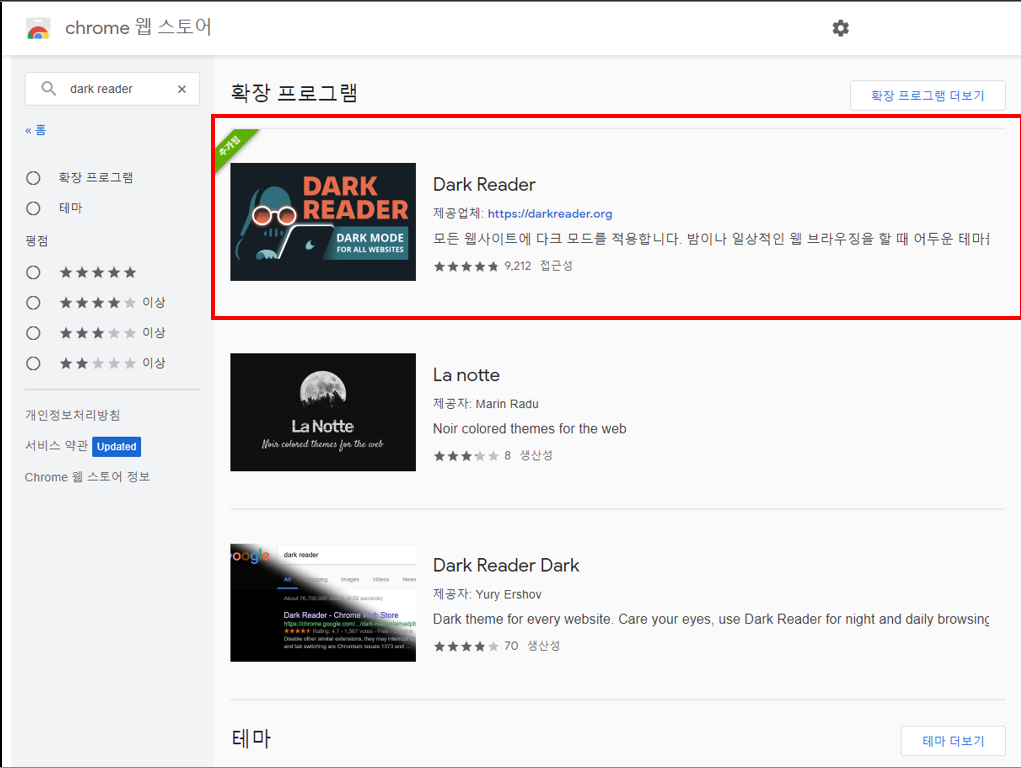
나는 이미 추가되어서 'Chrome에서 삭제'가 뜨지만 여러분들은 다르게 뜨니까 안심하고 추가하시면 된다~
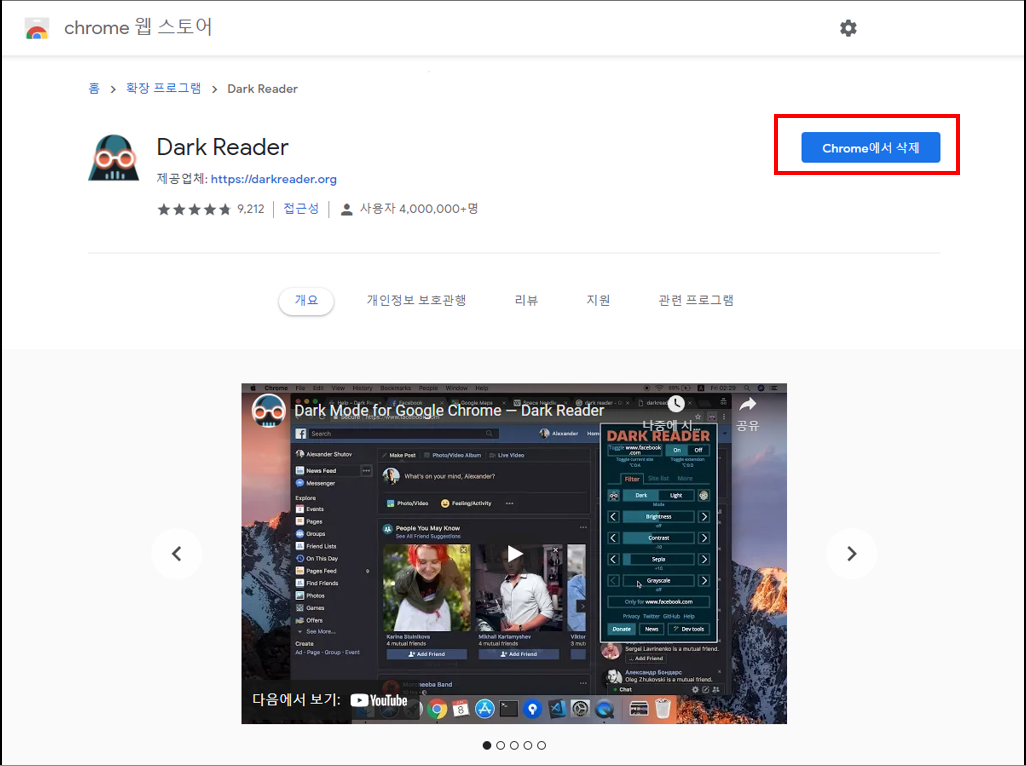
이까지 따라오셨다면 크롬 상단바에 스타워즈에 나오는 다스베이더가 보일 것이다.
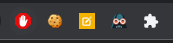
2. 사용법
다스베이더의 얼굴을 누르면 다음과 같은 설정값이 나온다.
사용하면서 밝기, 대비, 필터 등을 조절하면 되는데 나는 기본값이 제일 깔끔하다고 본다.
너무 검은색이면 밝기를 살짝 올리면 된다.
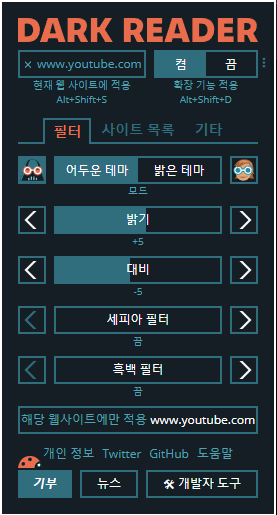
일단 기본적으로 '확장 기능 적용'을 보시면 'Alt+Shift+D'라고 돼있는데 이게 강제로 다크 모드를 적용하는 단축키이다.
아래는 다크모드를 적용하지 않은 구글이다. 'Alt+Shift+D' 단축키를 사용해서 다크 모드로 바꾸면 다음과 같다.
훨씬 보기 편해진다.(나만 그런가...?)
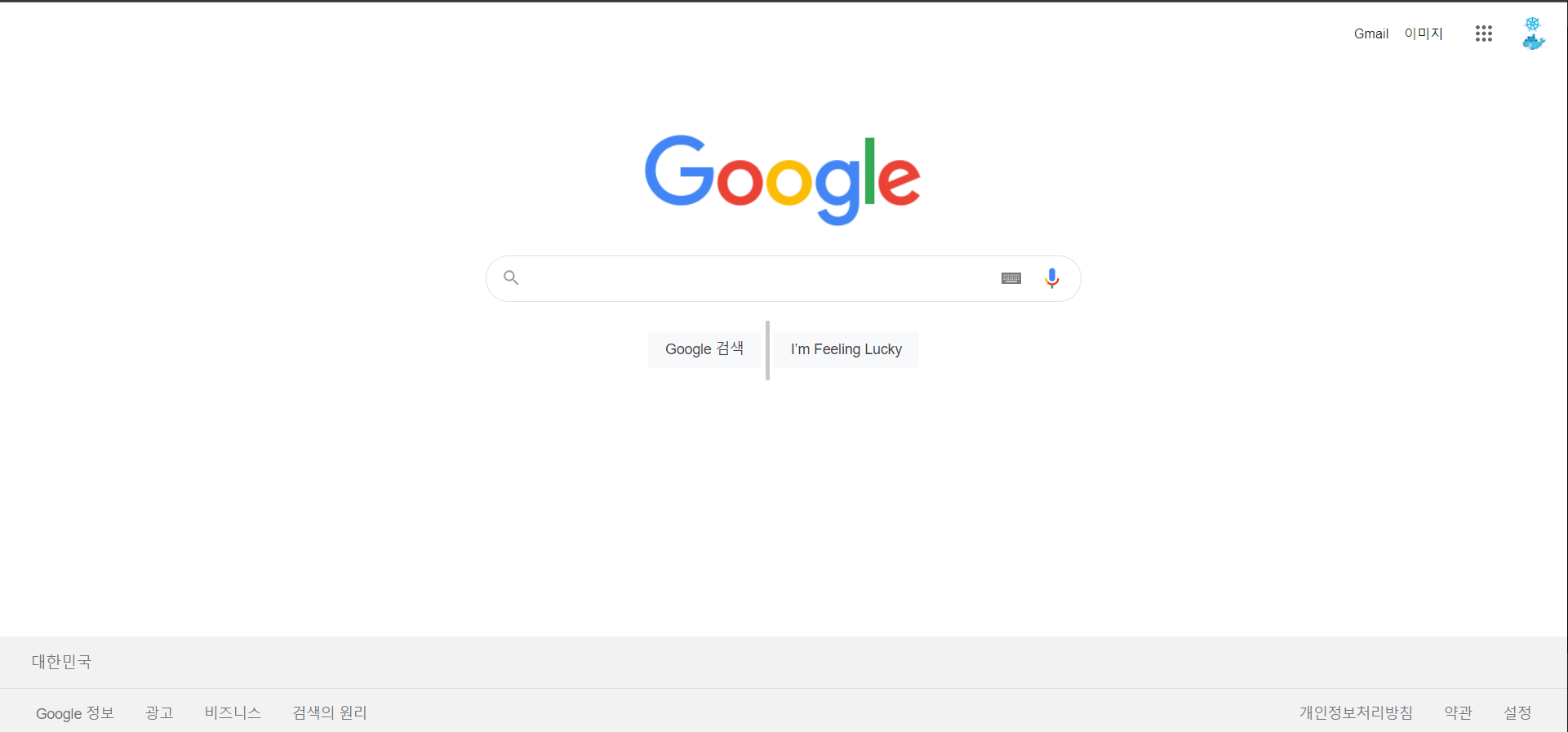
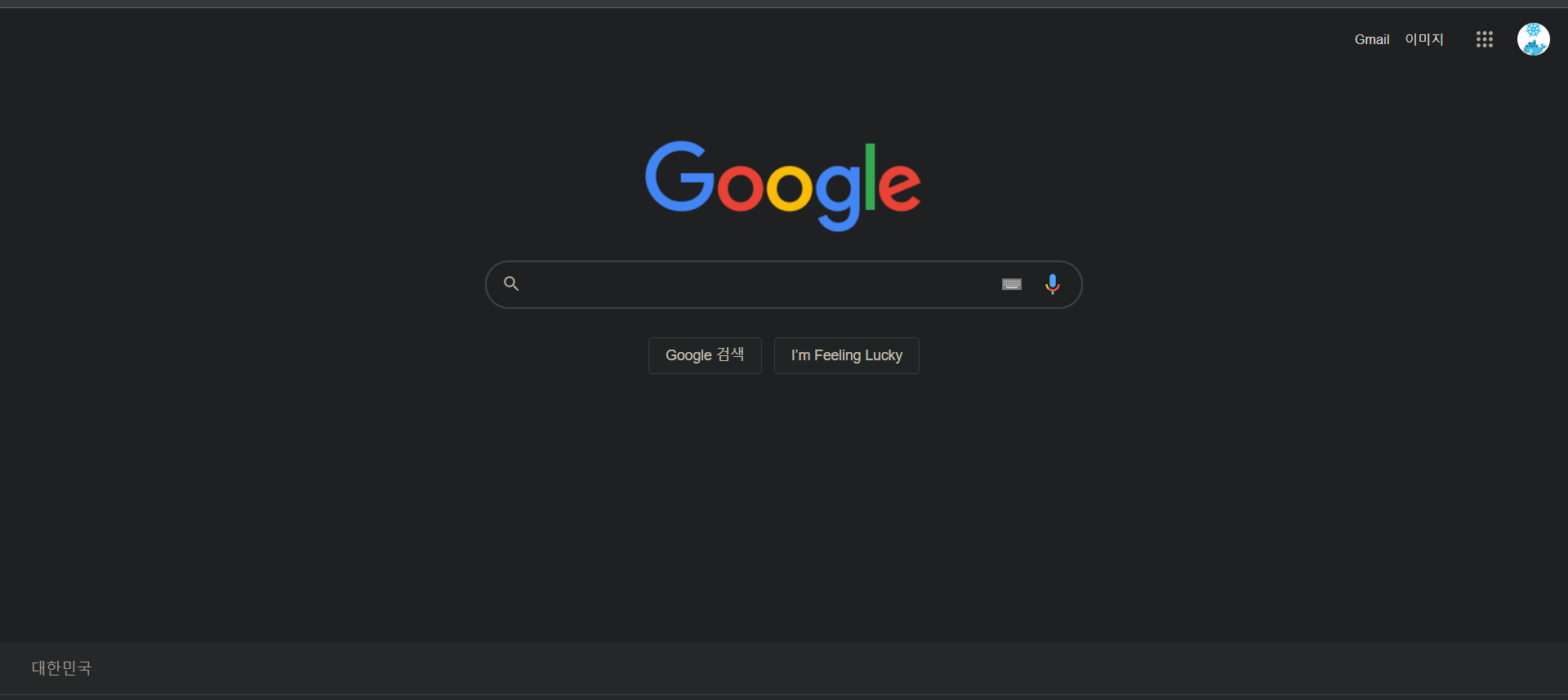
그리고 다크 모드를 적용하다보면 검정색으로 보이거나, 색깔이 잘 안보이는데 그럴때마다 다크모드를 풀기에는 불편할 수 있다.
그래서 나는 이 사이트에서만은 다크모드를 적용하지 않고 싶다! 할 때 쓰는 명령어가 'Alt+Shift+S'이다.
'Alt+Shift+S'이 명령을 쓰면 다스베이더의 얼굴이 변하지 않고, 해당 사이트만 다크 모드가 해제된다.
아래는 다크모드가 적용된 사이트이다. 'Alt+Shift+S' 명령을 쓰면 다음과 같이 변한다.
다스베이더 얼굴이 유지되면서 다크 모드가 해제되었다.
상황에 맞춰 유용하게 사용하면 된다.
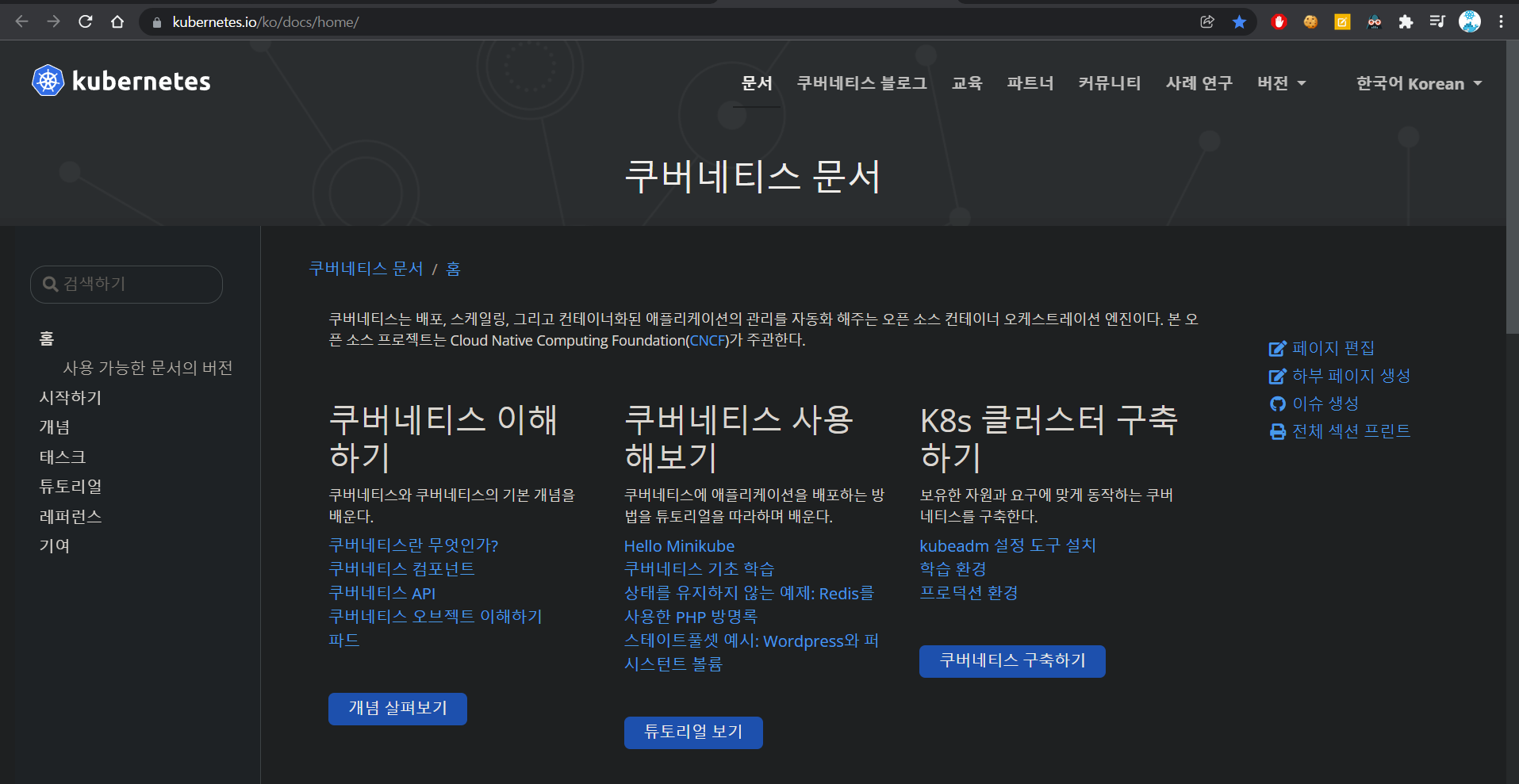
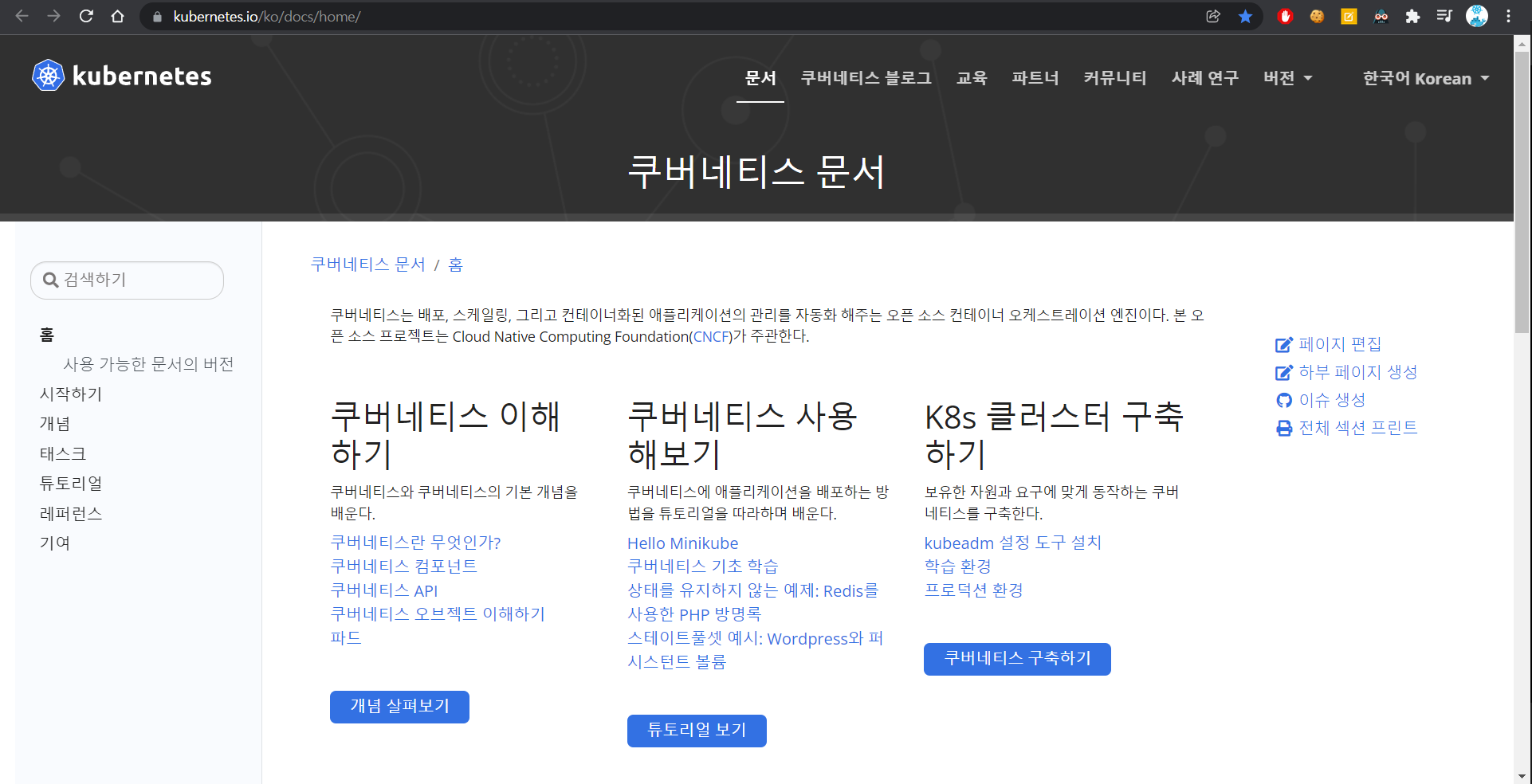
'꿀팁' 카테고리의 다른 글
| 당신의 순간을 움짤로 남겨보세요! ScreenToGif (2) | 2022.02.16 |
|---|---|
| 복잡한 Chrome 상태창을 정렬해보자! 그룹 탭 사용해보기 (0) | 2022.01.15 |
| 강사 선생님들은 대체 어떤 프로그램을 사용할까? zoomit (2) | 2022.01.12 |
| 당신의 ssh 터미널, 세션 안녕하십니까? tmux 소개 (0) | 2022.01.12 |
| MobaXterm, 마우스가 너무 먼 당신에게 추천! 단축키 설정법 (2) | 2022.01.12 |




